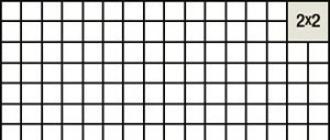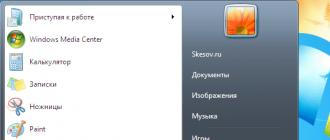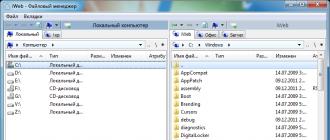L'erreur d'installation de Windows est l'un des problèmes de pop-up les plus courants rencontrés par les utilisateurs du système d'exploitation Windows.
L'erreur peut apparaître quelle que soit la version de votre système d'exploitation.
Raisons de l'erreur
Vous pouvez analyser le système d'exploitation à l'aide de la commande Sfc / scannow. Vous devez le saisir dans la fenêtre d'invite de commande.
Vous pouvez également lancer la ligne de commande de deux autres manières :
- Démarrer -> Tous les programmes -> Accessoires -> Invite de commandes.
- Démarrer -> Exécuter et entrez le nom du programme cmd.exe

En quelques minutes, vous recevrez des informations détaillées sur les disques du système d'exploitation, les fichiers corrompus, les problèmes avec les services et autres programmes système.
La ligne de commande ne trouvera pas seulement les fichiers endommagés et endommagés, mais les remplacera également par des fichiers exploitables.
Après la numérisation, fermez l'invite de commande et redémarrez votre ordinateur personnel ou votre ordinateur portable. Essayez d'exécuter le processus d'installation de n'importe quel fichier exécutable.
De plus, Microsoft propose aux utilisateurs un utilitaire automatique qui peut résoudre le problème du programme d'installation.
Accédez au site officiel de la société https://support.microsoft.com/en-us/mats/program_install_and_uninstall
Dans la fenêtre qui s'ouvre, cliquez sur le bouton "Exécuter maintenant". L'utilitaire restaurera la configuration correcte du programme d'installation.
Il convient de noter que l'utilitaire ne fonctionne pas avec la huitième version du système d'exploitation.
Configuration de l'accès du programme d'installation aux fichiers msi
Un problème d'installation peut être dû au fait que le programme d'installation n'a pas accès aux fichiers .msi. L'utilisateur peut résoudre ce problème par lui-même.
Suivez les instructions ci-dessous :
- Trouvez votre fichier d'installation et cliquez dessus avec le bouton droit de la souris ;
- Sélectionnez la fenêtre des propriétés ;
- Accédez à l'onglet des paramètres de sécurité ;
- Dans la zone de texte du groupe ou de l'utilisateur, vérifiez s'il existe un utilisateur nommé « système ». Si ce n'est pas le cas, vous devez ajouter l'utilisateur manuellement ;

- Pour ajouter un nouvel utilisateur, cliquez sur le bouton Modifier puis sur le bouton Ajouter ;
- Dans la zone de texte du nom de l'objet à sélectionner, écrivez le mot "système" (sans les guillemets). Si vous utilisez une version anglaise du système d'exploitation, saisissez le mot System ;
- Le mot saisi doit être instantanément souligné, comme le montre la figure ci-dessous ;

- Cochez la case pour un accès complet et cliquez maintenant sur le bouton OK ;
Le programme d'installation pourra désormais accéder au fichier exécutable. L'installation devrait se terminer sans problème.
Notez que dans certains cas, un logiciel antivirus peut bloquer l'accès au fichier d'installation.
Pour résoudre cette variante du problème, vous devez vous connecter au système d'exploitation sous un compte administrateur, désactiver l'antivirus et activer la compatibilité avec les autres versions du système d'exploitation dans les paramètres des propriétés antivirus, comme illustré dans la figure ci-dessous.

Erreur d'installation de Windows - Solutions
Commençons par savoir pourquoi, en principe, ce programme est nécessaire sur un PC et quelles fonctions il remplit.
Généralement ceux qui n'ont pas pu accéder au service d'installation Programme d'installation de Windows tomber dans la stupeur. Dans cet article, nous essaierons une fois pour toutes de dissiper les terribles mythes sur la criticité de cette erreur, d'examiner les principaux points et, au cas où, d'autres méthodes efficaces pour résoudre le problème, certaines seront dans les prochaines parties.
Service du système d'exploitation Programme d'installation de Windows est un lien important, un petit sous-système de votre système Windows principal. Il permet l'installation (installation) de la plupart des programmes. Par conséquent, un nom différent suit - l'installateur. Vous ne pourrez pas utiliser les programmes qui nécessitent une installation pour leur travail sans cela (juste comme ça, pour certains types de programmes, l'installation n'est pas requise, cependant, puisque vous lisez cet article, le cas est différent). A, par conséquent, le format .msi... Il n'y a rien de terrible et d'incompréhensible dans les lettres de ce format, juste une abréviation pour le nom de la première version Programme d'installation de Microsoft.
Les erreurs et messages d'erreur les plus courants sont les suivants :
- Le service Windows Installer n'est pas disponible ;
- Impossible d'accéder au service d'installation du système d'exploitation Windows. Cela est généralement dû à un programme d'installation du système d'exploitation Windows mal installé ;
- Problèmes avec le programme d'installation du service Windows Installer : impossible d'accéder au service Programme d'installation de Windows Windows 7/8/XP ;
- Le problème le plus courant : Programme d'installation de Windows juste pas installé.
Passons maintenant aux solutions optimales et efficaces à ces problèmes.
Votre première tâche sera de vérifier si le service d'installation de Windows est en cours d'exécution ou non sur votre système d'exploitation, et en effet, de vérifier la liste des programmes installés sur le système pour sa présence. Vous devrez peut-être télécharger du tout Programme d'installation de Windows pour Windows 7 x32, si vous avez un tel système d'exploitation. là-dessus, il peut s'absenter particulièrement souvent.
Dans la plupart des cas, c'est le cas pour les utilisateurs de PC ordinaires. Il peut y avoir plusieurs raisons à ce résultat : des virus récupérés sur de mauvais sites aux programmes incorrects ou fonctionnant mal. Cependant, le problème, d'une manière ou d'une autre, doit être résolu.
Tout d'abord, vous devez vérifier la liste des services pour votre système d'exploitation. Appuyez sur la combinaison de touches du clavier pour cela Windows (case à cocher) + R(dans cet ordre), une fenêtre appelée "Exécuter" devrait immédiatement apparaître sur l'écran de votre PC. Ensuite, pour comprendre pourquoi le service n'est pas accessible Programme d'installation de Windows, dans un champ vide, nous tapons services.msc (Il n'est pas nécessaire de le saisir en italique, ici je l'indique pour plus de clarté). Il n'y a rien de compliqué, tout sera quelque chose comme ça :

Ensuite, cliquez sur le bouton appelé d'accord... Une fenêtre apparaîtra devant vous appelée "Prestations de service" ... Dans la liste, vous devrez feuilleter un peu, vous fatiguer les yeux et trouver un service appelé Programme d'installation de Windows:

Il se peut que vous ne le trouviez pas - alors vous devez le télécharger gratuitement Programme d'installation de Windows pour Windows 7/8, etc. (vous pouvez le faire en fin de page). Si vous le trouvez - génial - cliquez deux fois sur le bouton gauche de la souris, regardez les images suivantes. Ici, je vous donne des exemples de versions de système d'exploitation de Windows 7 et Windows 8. La seule différence entre eux est que sur Windows 7, l'utilisateur peut basculer les paramètres de démarrage entre automatiquement et manuellement. Sous Windows 8, cela ne peut être fait que par la force.


Si vous possédez Windows 7, essayez de sélectionner l'option de type de démarrage automatique du programme d'installation de Windows. Redémarrez votre iron friend après cette procédure et réessayez d'installer le programme dont vous avez besoin.
Dans le cas où vos tentatives pour trouver quelque chose concernant Programme d'installation de Windows ne réussissent pas, vous devrez l'installer. Hide-Info a ses versions pour n'importe quel Windows - par exemple, Programme d'installation de Windows x64 pour Windows 7 peut être téléchargé gratuitement à partir du lien ci-dessous.
Cependant, si vous n'avez toujours pas réussi à résoudre le problème et que vous pensez que votre accès n'est restreint par personne et que les anciennes versions du programme n'ont pas été trouvées, vous pouvez vous référer à la fonction "Réinitialiser les paramètres de service dans le enregistrement". Ces informations sont disponibles sur le site Web de Microsoft. Pour Windows 8, cette méthode peut ne pas conduire au résultat souhaité, mais, dans tous les cas, pour la mettre en œuvre, vous devrez vous familiariser avec le site officiel. Cependant, le plus souvent, il suffit de télécharger Programme d'installation de Windows pour Windows 7 32 bits et 64 bits sans apporter de modifications au corps du registre.
Vous trouverez ci-dessous des liens vers d'autres méthodes de traitement de ce problème, des liens de téléchargement Programme d'installation de Windows , ainsi qu'un forum de support officiel, bien que si vous vous familiarisez soigneusement avec d'autres méthodes et suivez les instructions, le site officiel ne vous sera plus utile.
Aujourd'hui, l'écrasante majorité des gens utilisent le système d'exploitation Windows. Naturellement, de nombreuses applications différentes sont également disponibles pour cela, allant des programmes les plus simples à tels que.
Mais un jour, des choses terribles peuvent arriver : l'application refusera de s'installer dans un format inconnu. Que faire? En fait, la solution à ce problème est simple, il vous suffit de télécharger le programme d'installation de Windows pour Windows 7 x32 et de l'installer sur votre ordinateur. Aujourd'hui, vous pouvez découvrir ce qu'est le programme et, enfin, résoudre le problème de son installation.
Quel est ce programme ?
Windows Installer (ou en russe installer pour Windows 7) est une application gratuite, grâce à laquelle vous pouvez installer/configurer ou désinstaller un programme informatique avec l'extension .msi. En utilisant ce programme d'installation, vous pouvez toujours installer n'importe quel programme, ainsi que modifier certains paramètres. Sur notre site, vous pouvez le télécharger et l'installer entièrement gratuitement.
Principales raisons pour lesquelles ce service peut ne pas fonctionner
Ainsi, si lorsque vous essayez d'installer le programme, le message "Impossible d'accéder au service Windows Installer" apparaît, il vous suffit de l'activer ou de le télécharger.
En général, ce programme d'installation est fourni avec le système d'exploitation, mais il arrive qu'il ne fonctionne pas pour les raisons suivantes :
- L'accès au service d'installation de Windows 7 est refusé car vous êtes connecté en tant qu'invité.
Comment démarrer le service d'installation ?
Si l'ordinateur vous appartient, il vous suffit de vous connecter au système en tant qu'administrateur (utilisateur principal). Si ce n'est pas le vôtre, contactez l'administrateur-gestionnaire ou le responsable des ordinateurs.
- Le service d'installation a été désactivé
Si un message apparaît avec un texte similaire, ce problème peut être résolu comme suit :
Solution:
1) Ouvrez le menu "Démarrer", cliquez sur "Exécuter". Ou maintenez simplement la combinaison de touches Win + R enfoncée. Dans la fenêtre qui apparaît, saisissez msc et cliquez sur le bouton OK :

2) Dans la fenêtre qui apparaît, recherchez le programme d'installation, faites un clic droit dessus et cliquez sur Exécuter.
3) Ce service n'est tout simplement pas disponible ou est obsolète. Par conséquent, dans ce cas, il vous suffit de le télécharger et de l'installer sur votre ordinateur. Windows Installer est compatible avec Windows 7, 8, 8.1, 10.

Téléchargement
Téléchargez ce programme d'installation. Ensuite, il ne reste plus qu'à l'exécuter et à l'installer.
Le programme d'installation de Microsoft Windows est un composant système gratuit qui permet aux développeurs de logiciels de développer plus facilement des programmes d'installation. Ce composant fournit la base pour l'installation et la suppression de programmes dans l'environnement Microsoft Windows.
L'une des fonctionnalités les plus importantes de Windows Installer est la technologie Multiple Package Transaction. Grâce à elle, dans le cas où, pour une raison quelconque, l'installation de l'application a été interrompue ou a échoué, toutes les modifications apportées par l'installation seront annulées. De plus, lors de l'installation de plusieurs composants, il n'est pas nécessaire de redémarrer l'ordinateur à chaque fois. Windows Installer s'occupera de tout. Outre l'installation, cet outil est bien adapté pour appliquer des correctifs. Dans ce cas, seuls les fichiers nécessaires sont remplacés et seules les modifications nécessaires sont apportées. Si un correctif est supprimé, toutes les modifications apportées par d'autres correctifs ne seront pas affectées. Il existe également une fonctionnalité permettant d'intégrer sa propre interface utilisateur dans le programme d'installation.
Quoi de neuf dans cette version ?
4.5.6001.22133 Bêta (19.07.2009)
· Amélioration de diverses caractéristiques. · Prend en charge la modification des paramètres d'application à l'aide de MSIARPSETTINGSIDENTIFIER. · Prise en charge mise à jour de la gestion automatique de Installer.ProductCode, Installer.CreateAdvertiseScript, Installer.AdvertiseScript, Installer.ProductInfoFromScript, Installer.ProductElevated et Installer.ProvideAssembly. · RemoveExistingProducts chevauche désormais la propriété UILevel.Les erreurs lors de l'installation d'applications à partir de fichiers avec l'extension .msi sont l'une des manifestations de problèmes avec le service Windows Installer (dans la version russe, Windows Installer). Les utilisateurs de toutes les versions de ce système d'exploitation, à l'exception de la première, rencontrent un phénomène similaire. Jusqu'à présent, le problème avec le programme d'installation est l'une des raisons courantes pour lesquelles les utilisateurs décident de réinstaller le système. Essayons de comprendre comment éviter cela. La raison pour laquelle Windows Installer ne fonctionne pas peut être la suivante :
- infection virale et l'élimination du virus ne résout pas toujours le problème ;
- installation incorrecte des mises à jour Windows ;
- dysfonctionnement du logiciel de sécurité, lorsqu'au lieu de bloquer un fichier msi suspect, le service d'installation est entièrement bloqué ;
- modifications des politiques de sécurité sur l'ordinateur ;
- Dommages aux fichiers système ou au registre pour des raisons non liées à des virus (suppression de composants d'installation, édition non qualifiée du registre, logiciel "tordu", panne de disque dur, etc.).
Vérification de l'intégrité de la structure de Windows Installer
Windows Installer est représenté par les composants suivants :- fichier C: \ Windows \ System32 \ Msiexec.exe - directement par l'application d'installation elle-même;
- le fichier C:\Windows\System32\msi.dll - la bibliothèque Windows Installer ;
- par le service Msiserver, dont les paramètres sont stockés dans une clé de registre.
 S'il n'y a pas de fichiers, copiez-les depuis un autre système de la même version ou depuis le disque d'installation. Si la clé de registre est manquante ou endommagée, transférez-la également du système de production. Pour ce faire, sur un ordinateur en état de fonctionnement, lancez l'éditeur de registre (C:\Windows\Regedt.exe) et recherchez la section susmentionnée.
S'il n'y a pas de fichiers, copiez-les depuis un autre système de la même version ou depuis le disque d'installation. Si la clé de registre est manquante ou endommagée, transférez-la également du système de production. Pour ce faire, sur un ordinateur en état de fonctionnement, lancez l'éditeur de registre (C:\Windows\Regedt.exe) et recherchez la section susmentionnée.  Développez le menu contextuel du dossier msiserver en cliquant avec le bouton droit de la souris et cliquez sur l'élément "Exporter". Enregistrez le fichier au format .reg et transférez-le sur la machine à problème.
Développez le menu contextuel du dossier msiserver en cliquant avec le bouton droit de la souris et cliquez sur l'élément "Exporter". Enregistrez le fichier au format .reg et transférez-le sur la machine à problème.  Double-cliquez sur ce fichier et confirmez votre consentement pour ajouter des données au registre. Redémarrez votre ordinateur.
Double-cliquez sur ce fichier et confirmez votre consentement pour ajouter des données au registre. Redémarrez votre ordinateur.  Si le service Msiserver ne démarre toujours pas, vérifiez si le service RPC (Remote Procedure Call) dont il dépend est en cours d'exécution.
Si le service Msiserver ne démarre toujours pas, vérifiez si le service RPC (Remote Procedure Call) dont il dépend est en cours d'exécution.  Vous pouvez réenregistrer les fichiers du programme d'installation et redémarrer le service à l'aide d'un ensemble de commandes spéciales dans la ligne de commande. Pour plus de commodité, vous pouvez créer un fichier batch : collez l'ensemble d'actions dans le bloc-notes et enregistrez-le avec l'extension .bat. Pour exécuter le fichier, il suffit de double-cliquer dessus. Pour que les modifications prennent effet, cliquez sur le bureau et appuyez sur F5.
Vous pouvez réenregistrer les fichiers du programme d'installation et redémarrer le service à l'aide d'un ensemble de commandes spéciales dans la ligne de commande. Pour plus de commodité, vous pouvez créer un fichier batch : collez l'ensemble d'actions dans le bloc-notes et enregistrez-le avec l'extension .bat. Pour exécuter le fichier, il suffit de double-cliquer dessus. Pour que les modifications prennent effet, cliquez sur le bureau et appuyez sur F5. Vérification des paramètres de sécurité et des droits d'accès
Windows Installer peut ne pas fonctionner non plus en raison du fait qu'il est bloqué par un logiciel de sécurité ou que le système d'exploitation ne dispose pas des droits nécessaires. Tout d'abord, découvrons le logiciel. Si vous avez installé un antivirus, désactivez-le temporairement. Chaque produit a ses propres méthodes de désactivation, mais le plus souvent, cela se fait via le menu contextuel de l'icône antivirus dans la barre d'état système. Passons maintenant aux droits. Ouvrez le menu contextuel de Msiexec.exe et développez ses propriétés. Consultez la liste des groupes et des utilisateurs dans l'onglet Sécurité. Parmi eux doivent figurer "Système" et le service "Trustedinstaller", et ce dernier doit avoir un accès complet au fichier et en être le propriétaire. Le système doit disposer des autorisations « lecture » et « lecture et exécution ».
Consultez la liste des groupes et des utilisateurs dans l'onglet Sécurité. Parmi eux doivent figurer "Système" et le service "Trustedinstaller", et ce dernier doit avoir un accès complet au fichier et en être le propriétaire. Le système doit disposer des autorisations « lecture » et « lecture et exécution ».  Le service Trustedinstaller est apparu pour la première fois dans Windows Vista, donc dans Windows XP, vous devez donner au système un accès complet. Tout ce qui est écrit ci-dessous s'applique aux versions publiées après XP. Pour vérifier qui est le propriétaire de Msiexec.exe, cliquez sur le bouton Avancé sur le même onglet.
Le service Trustedinstaller est apparu pour la première fois dans Windows Vista, donc dans Windows XP, vous devez donner au système un accès complet. Tout ce qui est écrit ci-dessous s'applique aux versions publiées après XP. Pour vérifier qui est le propriétaire de Msiexec.exe, cliquez sur le bouton Avancé sur le même onglet.  Dans la fenêtre suivante, développez l'onglet "Propriétaire". Prenez possession du service Trustedinstaller si spécifié autrement. S'il ne figure pas dans la liste Changer de propriétaire, cliquez sur le bouton Changer suivi de Autres utilisateurs et groupes.
Dans la fenêtre suivante, développez l'onglet "Propriétaire". Prenez possession du service Trustedinstaller si spécifié autrement. S'il ne figure pas dans la liste Changer de propriétaire, cliquez sur le bouton Changer suivi de Autres utilisateurs et groupes.  Entrez Trustedinstaller dans le champ "Entrez les noms...", cliquez sur "Vérifier les noms" et OK. Revenir à la fenêtre précédente. Dans l'onglet Autorisations effectives, attribuez les droits requis à Trustedinstaller et au système.
Entrez Trustedinstaller dans le champ "Entrez les noms...", cliquez sur "Vérifier les noms" et OK. Revenir à la fenêtre précédente. Dans l'onglet Autorisations effectives, attribuez les droits requis à Trustedinstaller et au système.  La bibliothèque msi.dll doit avoir exactement les mêmes paramètres de sécurité. Vérifions maintenant s'il existe des restrictions pour que l'utilisateur "Système" accède aux éléments suivants :
La bibliothèque msi.dll doit avoir exactement les mêmes paramètres de sécurité. Vérifions maintenant s'il existe des restrictions pour que l'utilisateur "Système" accède aux éléments suivants : - lecteur système (généralement lecteur C);
- les dossiers temporaires (il s'agit de C:\Windows\Temp et C:\Users\Current_user\AppData\Temp);
- dossier C:\Config.Msi;
- le dossier où se trouve le fichier msi à partir duquel vous essayez d'installer le programme.